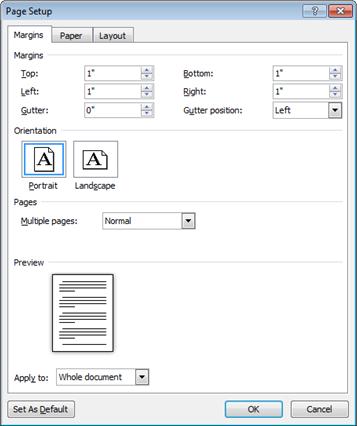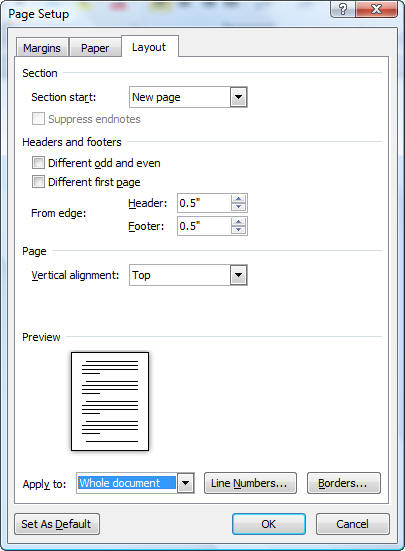Definición
Las cartas comerciales son comunicaciones formales entre una o varias personas o empresas.
Es el instrumento fundamental de la comunicación empresarial. Representa a la compañía que la envía. Las cartas se clasifican de acuerdo a su propósito.
Tipos de carta Comercial
Estilo Bloque Extremo
Es el estilo más fácil y cómodo por cuanto todas las líneas se escriben comenzando en el margen izquierdo del papel. Con este estilo siempre se escribe a espacio sencillo; entre cada párrafo se dejan dos espacios verticales.

Estilo Semibloque
Es el estilo más elegante y uno de los más usados en el Comercio. Este estilo mantiene las mismas características del estilo bloque y se distingue porque cada párrafo comienza dejando una sangría de 5 a 10 espacios.
 Tipos de Puntuación
Tipos de Puntuación
Abierta:
No lleva signos de puntuación
NO saludo, ni despedida.
Cerrada:
Lleva signos de puntuación
Saludo y despedida.
Se utilizan los 2 puntos en el saludo y la coma en la despedida.
La carta comercial se compone de las siguientes partes:
Texto:
Se inicia con una frase hecha según el propósito de la carta:
- En contestación a su atenta carta de....
- El propósito de está es.....
- Tengo el gusto de comunicarles que....
- Aceptamos con mucho gusto las estipulaciones...
- Acusamos recibo de su atenta del....
- En relación con su misiva del....
- Les informamos que.....
- Mucho siento informarle que....
- Acabamos de recibir su solicitud de .....
Despedida:
Guarda relación con el saludo y generalmente es un modismo:
- Atentamente
- Cordialmente
- Sinceramente
- Respetuosamente
Firma:
Manuscrita y seguida del nombre completo y cargo del remitente.
Pablo Iglesias
GERENTE GENERAL
Documento principal + Base de Datos = Merge